Word 2013中汉字里双引号正确显示及英文双引号换成中文双引号的方法
关于WORD中将英文双引号变成中文双引号的技巧

关于WORD中将英文双引号变成中文双引号的技巧
关于WORD中将英文双引号变成中文双引号的技巧
结合网上说的和自己总结的,告诉大家相应的技巧。
一、初级篇
有一篇文章,双引号用的是「和」。
看起来非常不习惯,想改成我们常用的“ 和” ,于是自然就想起了替换功能。
按Ctrl+H,键入将「替换成“ ,点击(替换),结果全部变成了” 。
用其他方法也不行。
比如先把「改为“左引号”,再将“左引号”改成“ ,也不行。
最后发现,需要先在WORD的菜单里“工具”-“自动更正选项”-“键入时自动套用格式”中的“直引号替换为弯引号”去掉即可。
二、高级篇
这一个是从网上学来的。
有一篇文章,双引号全部用了英文的引号" ,替换起来就更有难度了,因为英文里没有区分左双引号和右双引号的,怎么办呢?
首先先要把前面说的“直引号替换为弯引号”去掉。
Ctrl+H
高级-使用通配符
查找内容:"(*)"
替换为:“\\1”
OK!。
Word中鲜为人知的三招

有时候,拷贝过来的文章有许多硬回车,很是不美观,我们可以把它替换掉。首先在每段段尾加上文章中没有的标记如“@@@”,然后打开“查找和替换”对话框,把光标插入“查找内容”框,逐一点击“高级→特殊字符→段落标记”,再把光标插入“替换为”框中,依次点击“特殊字符→不间断空格”,“^s”出现在“替换为”框中,接着按“全部替换”,所有硬回车都没有了。再打开“查找和替换”对话框,在“查找内容”框键入“@@@”,再把光标插入“替换为”框,点击“特殊字符→段落标记”,最后按“全部替换”就可以了。
二、运用“^c”替换内容
如果我们要把A内容替换为B内容,可以先把要替换成的B内容复制到剪贴板中,点击“替换”,在“查找内容”框中输入要查内容,在“替换为”框中输入“^c”;也可以点击“替换”标签下的“高级→特殊字符→剪贴板内容”,“^c”被自动填入“替换为”框中。之后,单击“全部替换”,则所有的a内容全部被复制到剪贴板中的b内容所替换。这种方法的优点就是可以替换包括图片等格式在内的内容。
注意:插入/符号时,右下方的“来自”后必须选“Unicode(十六进制)”,否则就算你使用的是Unicode3.0字符集,也找到不“CJK兼容字符”这一项。
包括标点符号:
打开查找/替换/高级/勾选使用通配符,查找内容:“[!^1-^255]”,这样就能全选所有的非西文符号(即汉字加上中文标点符号等)。
Word中鲜为人知的三招
一、如何批量将英文双引号(""),替换为中文双引号(“”)?
以前的思路不外有二:一个用分步查找替换的办法;一个就是用VBA代码。这两种方法都是第一不太好使,第二太过复杂。
现在介绍一种特别好用的方法:打开查找/替换,高级/使用,勾选使用通配符,查找内容:“"(*)"”(不包括外面的中文引号,下同),替换为:““\1””。
Word三个操作技巧

Word三个操作技巧一、如何批量将英文双引号(""),替换为中文双引号(“”)?以前的思路不外有二:一个用分步查找替换的办法;一个就是用VBA代码。
这两种方法都是第一不太好使,第二太过复杂。
现在介绍一种特别好用的方法:打开查找/替换,高级/使用,勾选使用通配符,查找内容:“"(*)"”(不包括外面的中文引号,下同),替换为:““\1””。
解释:查找左右英文引号及其中间的文本;替换为左右中文引号的表达式1的文本。
为正确起见,请将光标定位于文档首,或者全选文本。
二、如何查找全部的汉字(不包括标点符号、包括标点符号)?不包括标点符号:打开查找/替换/高级/勾选使用通配符,查找内容:“[一-﨩]”(如果是使用的是Unicode 3.0字符集的话,如果你使用的是Unicode 2.0字符集,则为“[一-龥]”),你可以通过插入/符号/子集找一下下拉框中是否有“CJK兼容字符”来判断你使用的是2.0还是3.0的,有的话你使用的就是Unicode 3.0字符集;没有的就是Unicode 2.0字符集。
注意:插入/符号时,右下方的“来自”后必须选“Unicode(十六进制)”,否则就算你使用的是Uni code 3.0字符集,也找到不“CJK兼容字符”这一项。
包括标点符号:打开查找/替换/高级/勾选使用通配符,查找内容:“[!^1-^255]”,这样就能全选所有的非西文符号(即汉字加上中文标点符号等)。
用汉字作为通配符(即使用汉字表达式替换)以前无人见过,也未有人提过!同样的道理也可以用“[中-国]”这样的通配符来查找部分汉字(其实就是Unicode码位于这两个字中间的汉字)。
三、加了页眉/页脚后,如何去掉?打开工具/宏/Microsoft脚本编辑器,找到右边的“项目资源管理器”,找到你的文件名(就你正在编辑的文件名)下的header.htm,双击打开他,把光标放到编辑里,Ctrl+A(全选),再Del(删除),再转到Word对应的文件中(快捷键用Alt+Tab),出现刷新工具栏,点刷新,就去掉了。
Word中英文双引号批量换成中文双引号的方法
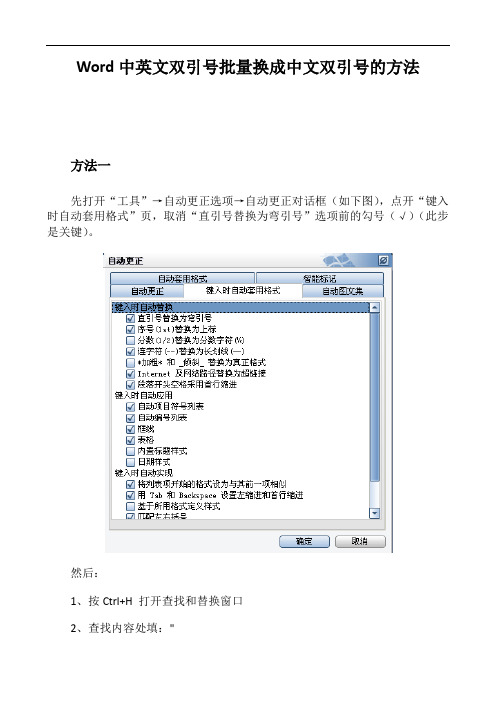
Word中英文双引号批量换成中文双引号的方法
方法一
先打开“工具”→自动更正选项→自动更正对话框(如下图),点开“键入时自动套用格式”页,取消“直引号替换为弯引号”选项前的勾号(√)(此步是关键)。
然后:
1、按Ctrl+H 打开查找和替换窗口
2、查找内容处填:"
3、替换处填:“
点击“全部替换”,完成后点击确定即可。
再:
1、按Ctrl+H 打开查找和替换窗口
2、查找内容处填:"
3、替换处填:”
点击“全部替换”,完成后点击确定即可。
成功方法二
1、按Ctrl+H 打开查找和替换窗口
2、查找内容处填:(")(*)(")
3、替换处填:“\2”
4、勾选“使用通配符”
5、点击“全部替换”,完成后点击确定即可。
其中(")(*)(")和\2是应用“特殊字符”来批量替换。
请打开“特殊字符”选项自行查看。
但是采用这种方法替换的结果却是:”* ”,全部是中文后双引号。
反复多次仍是上面结果。
我想既然别的网站上公开介绍的方法应该是对的,是不是别的地方设置有问题。
参考另一网站的介绍,提到了“自动更正”,我想会不会是自动更正设置的问题,因而我打开“工具”→自动更正选项→自动更正对话框(如下图),点开“键入时自动套用格式”页,取消“直引号替换为弯引号”选项前的勾号(√)后,再次按照前面介绍的查找替换方法替换成功。
因此,当我们遇到问题在网上找到了对应的方法能解决却不能完全解决问题时,要多想想会不会是其他方面的设置有冲突,毕竟别人不可能把问题都考虑得面面俱到。
如何解决中文双引号变成英文引号
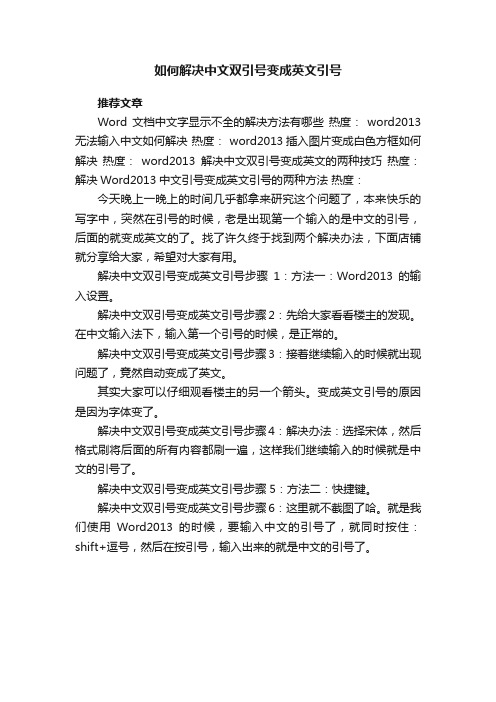
如何解决中文双引号变成英文引号
推荐文章
Word文档中文字显示不全的解决方法有哪些热度:word2013无法输入中文如何解决热度: word2013插入图片变成白色方框如何解决热度:word2013解决中文双引号变成英文的两种技巧热度:解决Word2013中文引号变成英文引号的两种方法热度:今天晚上一晚上的时间几乎都拿来研究这个问题了,本来快乐的写字中,突然在引号的时候,老是出现第一个输入的是中文的引号,后面的就变成英文的了。
找了许久终于找到两个解决办法,下面店铺就分享给大家,希望对大家有用。
解决中文双引号变成英文引号步骤1:方法一:Word2013的输入设置。
解决中文双引号变成英文引号步骤2:先给大家看看楼主的发现。
在中文输入法下,输入第一个引号的时候,是正常的。
解决中文双引号变成英文引号步骤3:接着继续输入的时候就出现问题了,竟然自动变成了英文。
其实大家可以仔细观看楼主的另一个箭头。
变成英文引号的原因是因为字体变了。
解决中文双引号变成英文引号步骤4:解决办法:选择宋体,然后格式刷将后面的所有内容都刷一遍,这样我们继续输入的时候就是中文的引号了。
解决中文双引号变成英文引号步骤5:方法二:快捷键。
解决中文双引号变成英文引号步骤6:这里就不截图了哈。
就是我们使用Word2013的时候,要输入中文的引号了,就同时按住:shift+逗号,然后在按引号,输入出来的就是中文的引号了。
中英文引号替换技巧.

中英文引号替换技巧我们在编辑文章时,可能会遇到使用英文标点符号的文章。
为了规范文件编排,常常需要将此类文章放在Word中进行编辑处理,并把所有的英文标点符号转化为中文标点符号。
利用Word的替换功能,可以轻松转换大多数标点符号,但要将英文引号("")替换为中文引号(“”),由于Word分不清英文引号(")哪个是上引号,哪个是下引号,因此替换起来非常麻烦。
笔者经过多次实践分析之后,终于找到了分步替换的简单办法。
1.将指定的文章复制到Word中,将文中的任意一个英文引号复制到剪贴板中(编者注:用鼠标选中任意一个英文引号,然后按“Ctrl+C”组合键即可,此步一定不要省略)。
2.打开Word替换对话框,在查找框内输入("*")(英文引号和*号。
注意只输入括号内的符号,括号本身不要输入,下同),选中“使用通配符”,然后在替换框内输入(^&^c),C要小写。
把光标放在文档的开始处,单击“全部替换”,经过替换之后,我们看到文中所有的英文下引号都由单个(")变为双个("")了,这是为后面Word区分英文上引号和下引号打基础。
3.再次打开Word替换对话框,在查找框内输入(""),在替换框内输入中文下引号(”),把光标放在文档的开始处,单击“全部替换”。
4.在文档中输入一个中文上引号(“),并将其剪切到剪贴板中。
打开Word替换对话框,在查找框内输入("),在替换框内输入(^c),不选中“使用通配符”,单击“全部替换”。
至此,完成了英文引号("")替换为中文引号(“”)的工作。
英文单引号替换的原理与双引号替换一样。
友情提示:如果你经常需要做这项工作,可以用Word的“宏”把整个过程记录下来。
具体步骤为:点击菜单栏“工具→宏→录制宏”,在宏名中输入“引号替换”,单击“确定”,然后开始上述替换操作,完成操作后单击“停止”。
Word 2013中汉字里双引号正确显示及英文双引号换成中文双引号的方法
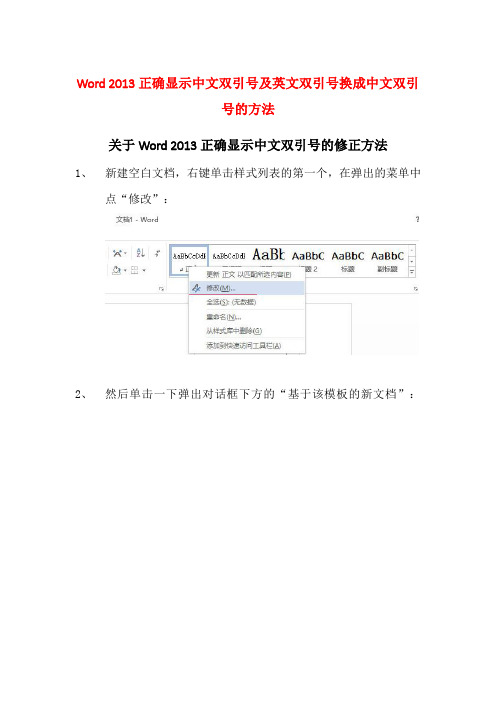
Word 2013正确显示中文双引号及英文双引号换成中文双引
号的方法
关于Word2013正确显示中文双引号的修正方法
1、新建空白文档,右键单击样式列表的第一个,在弹出的菜单中
点“修改”:
2、然后单击一下弹出对话框下方的“基于该模板的新文档”:
3、然后从下面的“格式”菜单中选择“字体”
4、将西文字体中的默认值“+西文正文”更改为“宋体”:
5、然后一路“确定”就OK了。
这样,中文双引号就可以正常显示
了。
Word里的英文双引号换成中文双引号的方法:
具体操作如下:
1、按Ctrl+H
2、查找处填:(")(*)(")
3、替换处填:“\2”
4、勾选“使用通配符”
5、点击确定。
如何替换引号
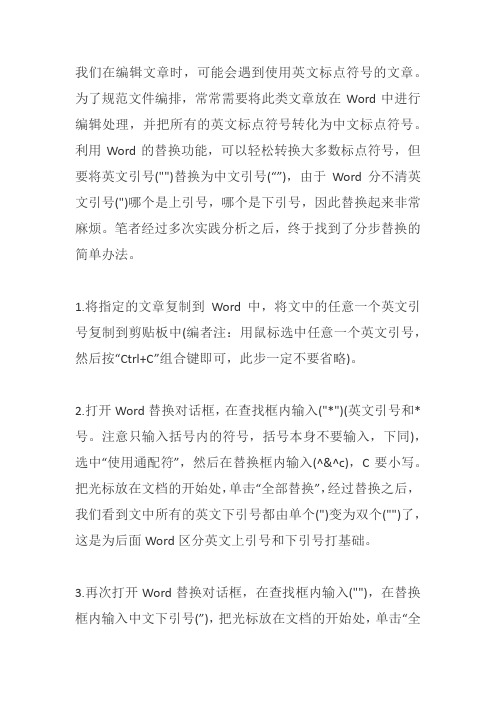
我们在编辑文章时,可能会遇到使用英文标点符号的文章。
为了规范文件编排,常常需要将此类文章放在Word中进行编辑处理,并把所有的英文标点符号转化为中文标点符号。
利用Word的替换功能,可以轻松转换大多数标点符号,但要将英文引号("")替换为中文引号(“”),由于Word分不清英文引号(")哪个是上引号,哪个是下引号,因此替换起来非常麻烦。
笔者经过多次实践分析之后,终于找到了分步替换的简单办法。
1.将指定的文章复制到Word中,将文中的任意一个英文引号复制到剪贴板中(编者注:用鼠标选中任意一个英文引号,然后按“Ctrl+C”组合键即可,此步一定不要省略)。
2.打开Word替换对话框,在查找框内输入("*")(英文引号和*号。
注意只输入括号内的符号,括号本身不要输入,下同),选中“使用通配符”,然后在替换框内输入(^&^c),C要小写。
把光标放在文档的开始处,单击“全部替换”,经过替换之后,我们看到文中所有的英文下引号都由单个(")变为双个("")了,这是为后面Word区分英文上引号和下引号打基础。
3.再次打开Word替换对话框,在查找框内输入(""),在替换框内输入中文下引号(”),把光标放在文档的开始处,单击“全部替换”。
4.在文档中输入一个中文上引号(“),并将其剪切到剪贴板中。
打开Word替换对话框,在查找框内输入("),在替换框内输入(^c),单击“全部替换”。
至此,完成了英文引号("")替换为中文引号(“”)的工作。
英文单引号替换的原理与双引号替换一样。
【友情提示】如果你经常需要做这项工作,可以用Word的“宏”把整个过程记录下来。
具体步骤为:点击菜单栏“工具→宏→录制宏”,在宏名中输入“引号替换”,单击“确定”,然后开始上述替换操作,完成操作后单击“停止”。
- 1、下载文档前请自行甄别文档内容的完整性,平台不提供额外的编辑、内容补充、找答案等附加服务。
- 2、"仅部分预览"的文档,不可在线预览部分如存在完整性等问题,可反馈申请退款(可完整预览的文档不适用该条件!)。
- 3、如文档侵犯您的权益,请联系客服反馈,我们会尽快为您处理(人工客服工作时间:9:00-18:30)。
Word 2013正确显示中文双引号及英文双引号换成中文双引
号的方法
关于Word2013正确显示中文双引号的修正方法
1、新建空白文档,右键单击样式列表的第一个,在弹出的菜单中
点“修改”:
2、然后单击一下弹出对话框下方的“基于该模板的新文档”:
3、然后从下面的“格式”菜单中选择“字体”
4、将西文字体中的默认值“+西文正文”更改为“宋体”:
5、然后一路“确定”就OK了。
这样,中文双引号就可以正常显示
了。
Word里的英文双引号换成中文双引号的方法:
具体操作如下:
1、按Ctrl+H
2、查找处填:(")(*)(")
3、替换处填:“\2”
4、勾选“使用通配符”
5、点击确定。
